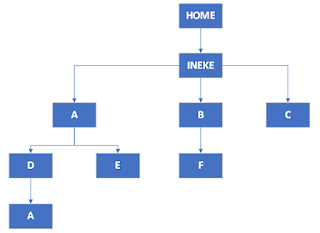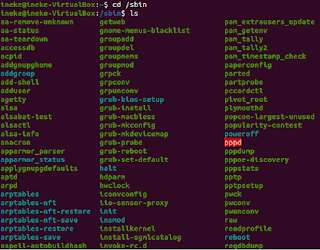TUGAS PENDAHULUAN
Jawablah pertanyaan-pertanyaan di bawah ini :
1.
Apa yang dimaksud dengan proses?
Proses adalah program yang sedang
dieksekusi. Setiap kali menggunakan utilitas sistem atau program aplikasi dari
shell, satu atau lebih proses “child” akan dibuat oleh shell sesuai perintah
yang diberikan. Setiap kali instruksi diberikan pada Linux shell, maka kernel
akan menciptakan sebuah proses-id. Proses ini disebut juga dengan terminology
Unix sebagai sebuah Job. Proses Id (PID) dimulai dari 0, yaitu proses INIT,
kemudian diikuti oleh proses berikutnya (terdaftar pada /etc/inittab).
2.
Apa yang dimaksud perintah untuk menampilkan
status proses : ps, pstree?
·
$ps merupakan perintah yang digunakan untuk
melihat kondisi proses yang ada.
·
$pstree merupakan perintah yang digunakan untuk
menampilkan semua proses pada sistem dalam bentuk hierarki parent/child.
3.
Sebutkan opsi yang dapat diberikan pada perintah
ps!
$ ps
Instruksi ps (process status)
digunakan untuk melihat kondisi proses yang ada. PID adalah Nomor Identitas
Proses, TTY adalah nama terminal dimana proses tersebut aktif, STAT berisi S
(Sleepin g) dan R (Running), COMMAND merupakan instruksi yang digunakan.
$ ps -u
Melihat factor/elemen lainnya. %CPU
adalah presentasi CPU time yang digunakan oleh proses tersebut, %MEM adalah
presentasi system memori yang digunakan proses, SIZE adalah jumlah memori yang
digunakan, RSS (Real System Storage) adalah jumlah memori yang digunakan, START
adalah kapan proses tersebut diaktifkan.
$ ps -u <user>
Mencari proses yang spesifik pemakai.
Proses diatas hanya terbatas pada proses milik pemakai, dimana pemakai teresbut
melakukan login.
$ ps -a
Mencari proses lainnya (all).
$ ps -au
Mencari proses lainnya (all user).
$ ps -eH
Untuk menampilkan hubungan proses
parent dan child. Opsi e disini untuk memilih semua proses dan opsi H
menghasilkan tampilan proses secara hierarki.
$ ps -e f
Menampilkan status proses dengan
karakter grafis.
$ pstree
Menampilkan semua proses pada sistem
dalam bentuk hirarki parent/child.
$ pstree | grep mingetty
Menampilkan semua proses mingetty
yang berjalan pada sistem yang berupaconsole virtual, kemudian menampilkan
semua proses dalam satu baris berupasuatu angka.
$ pstree -p
Untuk melihat semua PID.
$ pstree -h
Untuk menampilkan proses dan asector
yang tercetak tebal.
$ ps -e | more
Menampilkan semua proses dalam bentuk
4 kolom.
$ ps ax | more
Menampilkan semua proses yang
dihasilkan terminal dan menampilkan prosesyang tidak dihasilkan terminal.
$ ps ef | more
Menampilkan semua proses dalam bentuk
daftar penuh.
$ ps -eo pid,cmd | more
Menampilkan semua proses dalam format
sesuai definisi user yang terdiri darikolom PID dan CMD.
$ ps -eo pid,ppid,%mem,cmd | more
Untuk menampilkan kolom PID, PPID,
dan %mem. PPID adalah proses ID dari proses. parent. %mem menampilkan
persentasi dari memori system yang digunakan proses.
4.
Apa yang dimaksud dengan sinyal? Apa perintah
untuk mengirim sinyal?
Sinyal adalah sesuatu yang harus
dikendalikan. Mengirim sinyal adalah satu alat komunikasi antar proses, yaitu
memberitahukan proses yang sedang berjalan bahwa ada sesuatu yang harus
dikendalikan. Berdasarkan sinyal yang dikirim ini maka proses dapat bereaksi
dan administrator/programmer dapat menentukan reaksi tersebut. Perintah untuk
mengirim sinyal: kill [-nomor sinyal] PID.
5.
Apa yang dimaksud dengan proses foreground dan
background pada job control?
·
Foreground: hanya diperuntukkan untuk satu job
pada satu waktu. Job pada foreground akan mengontrol shell - menerima input
dari keyboard dan mengirim output ke layar.
·
Background: Proses yang tidak menerima input
dari terminal, biasanya berjalan tanpa memerlukan interaksi.
6.
Apa yang dimaksud perintah-perintah penjadwalan
prioritas : top, nice, renice?
·
Top: Memonitor aktifitas system.
·
Nice: Mengubah prioritas pada proses.
·
Renice: Mengurangi prioritas pada proses.
PERCOBAAN
Percobaan
1 : Status Proses
1.
Pindah ke command line terminal (tty2) dengan
menekan Ctrl + Alt + F2 dan login ke terminal sebagai user.
2.
Instruksi ps (proses status) digunakan untuk
melihat kondisi proses yang ada. PID adalah nomor identitas proses, TTY adalah
nama terminal dimana proses tersebut aktif, STAT berisi S (Sleeping) dan R
(Running), COMMAND merupakan instruksi yang digunakan.
$ps
Analisa :
Perintah ps digunakan untuk melihat
proses yang ada. Ketika perintah ini dieksekusi, maka informasi yang
ditampilkan berupa :
·
PID yang berfungsi untuk menampilkan Nomor Identitas
Proses.
·
TTY yang berfungsi untuk menampilkan nama
terminal dimana proses tersebut aktif.
·
TIME berfungsi menampilkan waktu yang diperlukan
dalam mengakses perintah.
·
CMD (Command) yang berfungsi untuk menampilkan
instruksi/perintah yang digunakan.
3.
Untuk melihat faktor/elemen lainnya, gunakan
option –u (user). %CPU adalah presentasi CPU time yang digunakan oleh proses
tersebut, %MEM adalah presentasi system memori yang digunakan proses, SIZE
adalah jumlah memori yang digunakan, RSS (Real System Storage) adalah jumlah
memori yang digunakan, START adalah kapan proses tersebut diaktifkan
$ ps -u
Analisa :
Perintah pada gambar di atas
digunakan untuk melihat faktor/elemen user yang kemudian dikombinasikan dengan
menggunakan option -u dan ketika perintah ini dijalankan maka akan tampil
data/informasi berupa :
·
USER yang berfungsi memberikan informasi
mengenai user yang sedang digunakan dalam proses tersebut.
· PID yang berfungsi memberikan informasi mengenai
nomor identitas dari proses yang ditunjukan.
· %CPU yang berfungsi untuk mempresentasikan waktu
yang digunakan oleh CPU dalam proses tersebut.
·
%MEM berfungsi untuk mempresentasikan sistem
memori yang digunakan dalam proses.
· RSS (Real System Storage) berfungsi untuk
memberikan informasi mengenai jumlah memori yang digunakan.
·
START berfungsi memberikan informasi mengenai kapan
proses tersebut diaktifkan.
4.
Mencari proses yang spesifik pemakai. Proses diatas
hanya terbatas pada proses milik pemakai, dimana pemakai teresbut melakukan
login
$ps -u <user>
Analisa :
Perintah $ ps -u <user>
digunakan untuk melihat/mencari proses yang dijalankan oleh pengguna. Proses
diatas hanya terbatas pada proses yang dijalankan oleh pengguna, dimana
pemakai/pengguna tersebut melakukan login.
5.
Mencari proses lainnya gunakan opsi a (all) dan
au (all user)
$ps -a
$ps -au
Analisa :
Perintah $ ps -a digunakan untuk
mencari/melihat proses dengan menggunakan opsi -a yang maksudnya untuk
mengeksekusi perintah pada satu user saja. Sedangkan perintah $ ps -au
digunakan untuk melihat informasi dari proses yang dijalankan oleh semua user.
6.
Logout dan tekan Alt + F7 untuk kembali ke mode
grafis
Percobaan 2 : Menampilkan Hubungan Proses Parent dan Child
1.
Pindah ke command line terminal (tty2) dengan
menekan Ctrl + Alt + F2 dan login ke terminal sebagai user.
2.
Ketik ps –eH dan tekan Enter. Opsi e memilih
semua proses dan opsi H menghasilkan tampilan proses secara hierarki. Proses
child muncul dibawah proses parent. Proses child ditandai dengan awalan
beberapa spasi.
$ ps -eH
Analisa :
Perintah di atas sama fungsinya
dengan perintah $ ps pada perintah-perintah yang telah dijalankan sebelumnya
yang perbedaannya hanya pada opsi yang ditambahkan setelahnya dimana pada
perintah $ ps digabungkan dengan opsi -eH. Dan ketika perintah $ ps -eH ini
dieksekusi dengan cara menekan Enter, maka prosesnya akan berjalan dengan cara
membaca terlebih dahulu perintah $ ps yang kemudian dilanjutkan dengan membaca
opsi e yang berfungsi memilih semua proses dan opsi H yang berfungsi menghasilkan
tampilan proses secara hierarki.
3.
Ketik ps –e f dan tekan Enter. Tampilan serupa
dengan langkah 2. Opsi –f akan menampilkan status proses dengan karakter grafis
(\ dan _)
$ps – ef
Analisa :
Proses ini serupa dengan tampilan
pada percobaan sebelumnya, yang berbeda hanya pada opsi yang ditambahkan
setelah opsi -e. Dimana pada perintah ini ditambahkan opsi f yang berfungsi
untuk mengetahui STAT (keadaan) dari sebuah proses itu yang biasanya ditandaii
dengan simbol S (sleeping) atau R (running). Selain itu juga opsi f ini akan
menampilkan status proses dengan karakter grafis (\ dan _).
4. Ketik pstree dan tekan Enter. Akan ditampilkan
semua proses pada sistem dalam bentuk hirarki parent/child. Proses parent di
sebelah kiri proses child. Sebagai contoh proses init sebagai parent (ancestor)
dari semua proses pada sistem. Beberapa child dari init mempunyai child. Proses
login mempunyai proses bash sebagai child. Proses bash mempunyai proses child
startx. Proses startx mempunyai child xinit dan seterusnya.
$pstree
Analisa :
Gambar di atas tampak struktur berupa
sebuah pohon atau diagram. Yang mentakan sistem ditampilkan dalam bentuk
hierarki parent/chils. Proses parent di sebelah kiri proses child. Sebagai
contoh proses init sebagai parent (ancestor) dari semua proses pada sistem.
Beberapa chils dan init mempunyai chils. Proses login mempunyai proses bash
sebagai chils. Proses bash mempunyai proses child startx. Proses startx
mempunyai child xinit dan seterusnya hingga membentuk seperti pohon.
5.
Ketik pstree | grep mingetty dan tekan Enter.
Akan menampilkan semua proses mingetty yang berjalan pada system yang berupa
console virtual. Selain menampikan semua proses, proses dikelompokkan dalam
satu baris dengan suatu angka sebagai jumlah proses yang berjalan.
$pstree | grep mingetty
Analisa :
Perintah ini digunakan untuk
menampilkan semua proses mingetty yang berjalan pada sistem yang berupa console
virtual. Selain menampilkan semua proses, proses dikelompokkan dalam satu baris
dengan suatu angka sebagai jumlah proses yang berjalan.
6.
Untuk melihat semua PID untuk proses gunakan
opsi –p.
$pstree -p
Analisa :
Proses tampilan dari perintah ini
serupa dengan tampilan pada perintah yang dilakukan pada proses praktikum
bagian 4 dimana data ditampilkan menyerupai sebuah struktur diagram atau pohon.
Pada proses ini hanya ditambahkan dengan informasi mengenai PID dari proses
yang digunakan dengan menambahkan opsi -p.
7.
Untuk menampilk an proses dan ancestor yang
tercetak tebal gunakan opsi –h.
$pstree -h
Analisa :
Perintah $ pstree yang kemudian ditambahkan opsi -h berfungsi untuk menampilkan proses dan ancestor dengan cara ditampilkan atau dicetak tebal.
Percobaan 3 : Menampilkan Status Proses dengan Berbagai
Format
1.
Pindah ke command line terminal (tty2) dengan
menekan Ctrl+Alt+F2 dan login ke terminal sebagai user.
2.
Ketik ps –e | more dan tekan Enter. Opsi -e
menampilkan semua proses dalam bentuk 4 kolom: PID, TTY, TIME dan CMD.
$ps -e | more
Jika halaman penuh terlihat prompt --More-- di bagian bawah screen, tekan q untuk kembali ke prompt perintah.
Analisa :
Ketika perintah $ ps -e | more
ditulis dan dijalankan dengan cara menekan Enter. Maka proses kerjanya akan
bekerja dimana opsi -e menampilkan semua proses dalam bentuk 4 kolom: PID, TTY,
TIME, dan CMD. Yang kemudian disortir dengan menggunakan More, yang jika
ditampilkan halaman penuh terlihat prompt –More—di bagian bawah screen.
Sedangkan untuk keluar dapat dilakukan dengan menekan q dan kembali ke prompt
perintah.
3. Ketik ps ax | more dan tekan Enter. Opsi a akan
menampilkan semua proses yang dihasilkan terminal (TTY). Opsi x menampilkan
semua proses yang tidak dihasilkan terminal. Secara logika opsi ini sama dengan
opsi –e.
Terdapat 5 kolom: PID, TTY, STAT,
TIME dan COMMAND.
$ ps ax | more
Jika halaman penuh terlihat prompt
--More-- di bagian bawah screen, tekan q untuk kembali ke prompt perintah.
Analisa :
Ketika perintah $ ps ax | more dieksekusi maka proses akan pertama kali membaca perintah ps yang kemudian membaca opsi a yang berfungsi menampilkan semua proses yang dihasilkan terminal, setelah itu dilanjutkan dengan membaca opsi x yang berfungsi untuk menampilkan semua proses yang tidak dihasilkan terminal. Secara logika opsi ax ini sama dengan opsi -e. Dimana terdapat 5 kolom untuk tampilan informasi seperti: PID, TTY, STAT, TIME dan COMMAND. Yang kemudian ditampilkan dengan cara disortir dengan menggunakan More.
4. Ketik ps –e f | more dan tekan Enter. Opsi –e f akan menampilkan semua proses dalam format daftar penuh.
$ ps ef | more
Jika halaman penuh terlihat prompt --More-- di bagian
bawah screen, tekan q untuk kembali ke prompt perintah.
Analisa :
Ketika perintah $ ps -e f | more
dieksekusi maka opsi -e f akan menampilkan semua proses dalam format daftar
penuh. Yang kemudian disortir dengan menggunakan More.
5. Ketik ps –eo pid, cmd | more dan tekan Enter.
Opsi –eo akan menampilkan semua proses dalam format sesuai definisi user yaitu
terdiri dari kolom PID dan CMD.
$ ps –eo pid,cmd | more
Jika halaman penuh terlihat prompt
--More-- di bagian bawah screen, tekan q untuk kembali ke prompt perintah.
Analisa :
Ketika perintah $ ps -eo pid, cmd |
more dieksekusi, maka prosesnya akan diawali dengan membacakan perintah $ ps
yang kemudian dilanjutkan dengan membaca opsi -eo pid, cmd yang berfungsi untuk
menampilkan semua proses dalam format sesuai definisi user yang terdiri dari
kolom PID dan CMD.
6.
Ketik ps –eo pid,ppid,%mem,cmd | more dan tekan
Enter. Akan menampilkan kolom PID, PPID dan %MEM. PPID adalah proses ID dari
proses parent. %MEM menampilkan persentasi memory system yang digunakan proses.
Jika proses hanya menggunakan sedikit memory system akan dita mpilkan 0.
$ ps –eo pid,ppid,%mem,cmd | more
Analisa :
Ketika perintah $ ps -eo pid, ppid,
%mem,cmd | more ini dieksekusi, maka prosesnya akan diawali dengan membacakan
perintah $ ps yang kemudian dilanjutkan dengan membaca opsi -eo pid, ppid,%mem,cmd
yang berfungsi untuk menampilkan kolom PID, PPID, dan %MEM. Dimana PPID adalah
proses ID dari proses parent sedangkan %MEM menampilkan persentasi memory
sistem yang digunakan proses. Jika proses hanya menggunakan sedikit memory
sistem maka akan ditampilkan 0.
7.
Logout dan tekan Alt+F7 untuk kembali ke mode
grafis.
Percobaan 4 : Mengontrol Proses pada Shell
1.
Pindah ke command line terminal (tty2) dengan
menekan Ctrl+Alt+F2 dan login ke terminal sebagai user.
2.
Gunakan perintah yes yang mengirim output y yang
tidak pernah berhenti
$ yes
Untuk menghentikannya gunakan Ctrl-C.
Analisa :
Perintah yes digunakan untuk mengirim
output y yang tidak pernah berhenti. Untuk menghentikannya dengan cara menekan
Ctrl-C.
3.
Belokkan standart output ke /dev/null
$yes > /dev/null
Untuk menghentikannya gunakan Ctrl –
C
Analisa :
Perintah ini digunakan untuk
membelokan standard ouput dari yes ke /dev/null. Untuk menghentikannya
menggunakan Ctrl -C.
4.
Salah satu cara agar perintah yes tetap
dijalankan tetapi shell tetap digunakan untuk hal yang lain dengan meletakkan
proses pada background dengan menambahkan karakter & pada akhir perintah.
$ yes > /dev/null &
Angka dalam “[ ]” merupakan job
number diikuti PID.
Analisa :
Perintah tersebut merupakan salah
satu cara agar perintah yes tetap dijalankan tetapi shell tetap digunakan.
Untuk hal yang lain dengan meletakkan proses pada background dengan menambahkan
karakter “&” pada akhir perintah. Sedangkan angka [1] merupakan job number
yang diikuti PID.
5.
Untuk melihat status proses gunakan perintah
jobs.
$jobs
Analisa :
Perintah jobs digunakan untuk melihat
status proses.
6. Untuk menghentikan job, gunakan perintah kill
diikuti job number atau PID proses. Untuk identifikasi job number, diikuti
prefix dengan karakter “%”.
$kill %<nomor job>
Contoh : kill %1
Analisa :
Perintah kill digunakan untuk
menghentikan job untuk yes dan jobs untuk melihat proses yang telah diterminasi.
7.
Lihat status job setelah diterminasi.
$jobs
Analisa :
Perintah diatas digunakan untuk melihat status job
setelah diterminasi.